- Οι χρήστες φαίνεται να είναι εξαιρετικά ενθουσιασμένοι με το πρόχειρο των Windows 11 επειδή έρχεται με ολοκαίνουργια αναβαθμισμένα χαρακτηριστικά.
- Μερικά από τα πιο δημοφιλή είναι η ποικιλία emoji και GIF που μπορείτε να χρησιμοποιήσετε.
- Σημειώστε ότι μπορείτε επίσης να προβάλετε το ιστορικό του προχείρου, ενεργοποιώντας το από το μενού Ρυθμίσεις.
- Με τη βοήθεια του προχείρου των Windows 11, το άνοιγμα και η επικόλληση κειμένων θα είναι πολύ πιο εύκολο.

ΧΕΓΚΑΤΑΣΤΑΣΗ ΚΑΝΟΝΤΑΣ ΚΛΙΚ ΣΤΟ ΑΡΧΕΙΟ ΛΗΨΗΣ
- Κατεβάστε το Restoro PC Repair Tool που συνοδεύεται από πατενταρισμένες τεχνολογίες (διαθέσιμο δίπλωμα ευρεσιτεχνίας εδώ).
- Κάντε κλικ Εναρξη σάρωσης για να βρείτε ζητήματα των Windows 11 που θα μπορούσαν να προκαλούν προβλήματα υπολογιστή.
- Κάντε κλικ Φτιάξ'τα όλα για να διορθώσετε ζητήματα που επηρεάζουν την ασφάλεια και την απόδοση του υπολογιστή σας.
- Το Restoro έχει ληφθεί από 0 αναγνώστες αυτόν τον μήνα.
Το πρόχειρο των Windows 11 εμφανίζει πολλές νέες δυνατότητες που σίγουρα θα αυξήσουν την ψηφιακή σας ικανοποίηση από την εργασία. Η Microsoft επανασχεδίασε τον πίνακα αυτού του στοιχείου, εισάγοντας ενδιαφέρουσες αναβαθμίσεις.
Σε αντίθεση με την προηγούμενη έκδοση του λειτουργικού συστήματος, αυτή σας προσφέρει μεγαλύτερη ποικιλία στη χρήση των επιλογών του πρόχειρου. Για να είμαστε πιο ακριβείς, μιλάμε για διαδραστικές βελτιώσεις και ενέργειες επικόλλησης κειμένου.
Θα σας δείξουμε έναν εύκολο οδηγό για το πώς να χρησιμοποιήσετε το βελτιωμένο πρόχειρο. Φροντίστε λοιπόν να διαβάσετε αυτό το άρθρο εξ ολοκλήρου για να ανακαλύψετε μερικές αξιοσημείωτες ενημερώσεις.
Γιατί να χρησιμοποιήσω το πρόχειρο των Windows 11;
1. Ποτέ μην χάσετε τίποτα από αντιγραφή
Δεν είναι ασυνήθιστο να αντιγράφεις ένα κείμενο, μετά να αποσπάται η προσοχή από κάποια τυχαία πράγματα και να αντιγράφεις κάτι άλλο. Τελικά, συνειδητοποιείς ότι έχεις χάσει αυτό που χρειάζεσαι.
Με το πρόχειρο των Windows 11, δεν θα χρειάζεται να ανησυχείτε μήπως χάσετε τίποτα. Επομένως, έχετε υπόψη σας ότι ο διαχειριστής του προχείρου διατηρεί μια συνεχή εγγραφή για κάτι που έχετε αντιγράψει.
Με αυτούς τους όρους, σας επιτρέπεται να κάνετε κύλιση σε ολόκληρο το ιστορικό σας και να βρείτε το αντικείμενο που λείπει.
2. Συλλέξτε και μεταγλωττίστε
Για όσους βρίσκονται σε λειτουργία βαθιάς έρευνας για την καθημερινή τους δραστηριότητα και εργάζονται με πολλές ανοιχτές καρτέλες ταυτόχρονα, έχουμε υπέροχα νέα.
Όπως πιθανότατα παρατηρήσατε, όταν έχετε ανοιχτές πολλές καρτέλες του προγράμματος περιήγησης ιστού, ο υπολογιστής σας δεν λειτουργεί όπως θα έπρεπε. Λαμβάνοντας υπόψη αυτό, το πρόχειρο των Windows 11 θα σας βοηθήσει να συλλέξετε και να μεταγλωττίσετε όλες τις απαραίτητες διευθύνσεις URL.
Τα μόνα βήματα που πρέπει να ακολουθήσετε είναι να συλλέξετε όλες τις διευθύνσεις URL και, στη συνέχεια, να επιστρέψετε στον διαχειριστή του προχείρου για να τις μεταγλωττίσετε.
3. Αναθεωρήστε τις μέρες σας
Το πρόχειρο μπορεί να είναι μια αρκετά καλή καταγραφή του τι έχετε κάνει στον υπολογιστή σας, τις εργάσιμες ή τις ελεύθερες ημέρες.
Έτσι, θα μπορείτε να κάνετε κύλιση στα πράγματα που έχετε αντιγράψει ορισμένες ημέρες. Αυτή είναι μια εξαιρετική επιλογή για να σας ενημερώσουμε για το τι έχετε εργαστεί.
Συμβουλή ειδικού: Ορισμένα ζητήματα υπολογιστών είναι δύσκολο να αντιμετωπιστούν, ειδικά όταν πρόκειται για κατεστραμμένα αποθετήρια ή για αρχεία Windows που λείπουν. Εάν αντιμετωπίζετε προβλήματα με την επιδιόρθωση ενός σφάλματος, το σύστημά σας μπορεί να είναι μερικώς κατεστραμμένο. Συνιστούμε να εγκαταστήσετε το Restoro, ένα εργαλείο που θα σαρώσει το μηχάνημά σας και θα εντοπίσει ποιο είναι το σφάλμα.
Κάντε κλικ ΕΔΩ για λήψη και έναρξη επισκευής.
Για παράδειγμα, η χρήση του προχείρου των Windows 11 θα μπορούσε να σας υπενθυμίσει να επιστρέψετε και να ολοκληρώσετε ένα συγκεκριμένο έργο εργασίας.
Πώς μπορώ να χρησιμοποιήσω εύκολα το πρόχειρο στα Windows 11;
1. Ανοίξτε το πρόχειρο των Windows 11
- Πατήστε ταυτόχρονα το Windows + V κλειδιά.
- ο Πρόχειρο των Windows 11 θα εμφανιστεί στην οθόνη της επιφάνειας εργασίας σας.
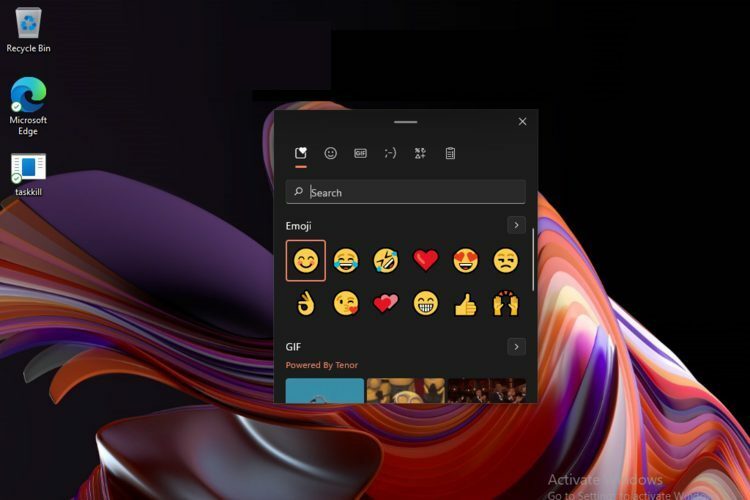
Όπως μπορείτε να δείτε, το άνοιγμα του προχείρου των Windows 11 είναι εξαιρετικά απλό και γίνεται σε λίγα δευτερόλεπτα. Μόλις αποκτήσετε πρόσβαση στο πρόχειρό σας, βεβαιωθείτε ότι συνεχίζετε να διαβάζετε αυτό το άρθρο για να μάθετε τις καλύτερες δυνατότητες που μπορείτε να χρησιμοποιήσετε.
2. Διαχειριστείτε τις πιο ενδιαφέρουσες λειτουργίες του προχείρου
2.1 Μεταβείτε στην ενότητα emoji
- Χρησιμοποιήστε το συντόμευση πληκτρολογίου που αναφέρθηκε στο προηγούμενο βήμα για να ανοίξετε το πρόχειρο.
- Κάνε κλικ στο Εικονίδιο χαμογελαστό πρόσωπο για πρόσβαση στο προηγμένες επιλογές Emoji.
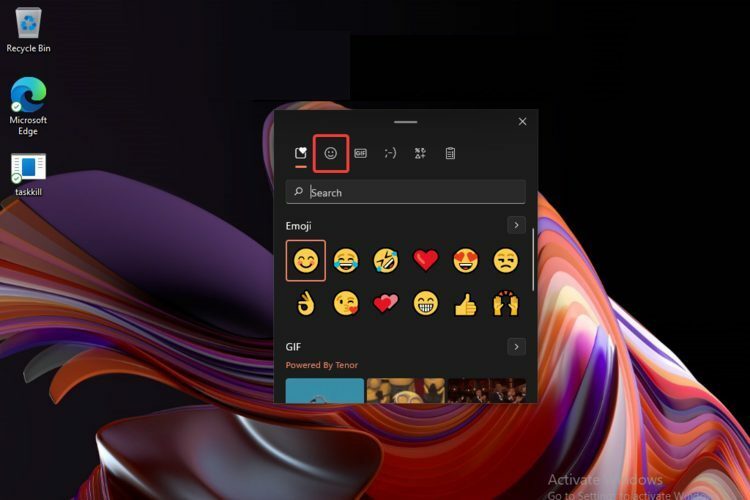
- Αφού αποκτήσετε πρόσβαση σε αυτήν την ενότητα, θα μπορείτε να επιλέξετε οποιαδήποτε κατηγορία χρειάζεστε, σύμφωνα με τις προτιμήσεις σας.
Στο κάτω μέρος της σελίδας, μπορείτε να ανακαλύψετε μερικές πρόσθετες πληροφορίες σχετικά με αυτό το θέμα. Ετοιμάσαμε μερικά εύκολα βήματα για να ανακαλύψουμε μια ποικιλία από δροσερά emoji της Microsoft.
Ωστόσο, μην πάτε απευθείας εκεί! Θα πρέπει σίγουρα να ρίξετε μια ματιά σε όλες τις οδηγίες που αναφέρονται παρακάτω.
2.2 Δοκιμάστε την ενότητα GIF
- Στην κύρια οθόνη του προχείρου, επιλέξτε το GIF εικόνισμα.
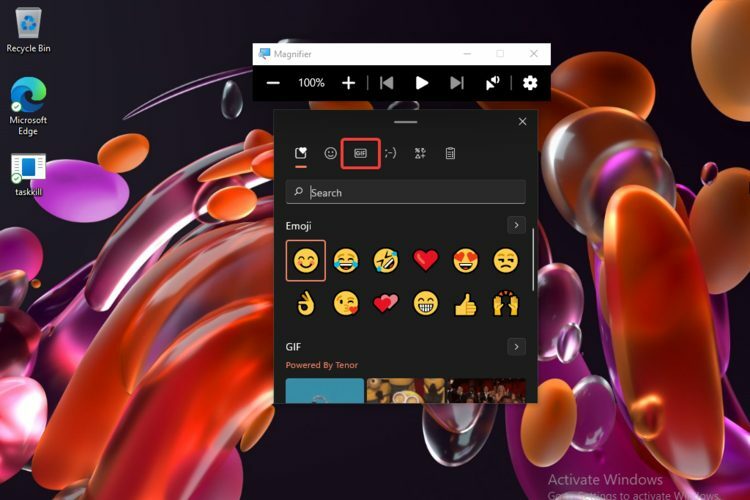
- Όπως μπορείτε να δείτε, μπορείτε να βρείτε πολλές κατηγορίες, όπως: Τάσεις, Ιταλία ποδόσφαιρο (με μερικές νέες μεγάλες ενημερώσεις του πρωταθλήματος Euro 2020), Δευτέρα, και τα λοιπά.

Για μια πολύ πιο κινούμενη ψηφιακή εμπειρία, θα πρέπει οπωσδήποτε να ρίξετε μια ματιά σε αυτήν την κατηγορία και να χρησιμοποιήσετε αποκλειστικά GIF. Σημειώστε ότι μπορείτε επίσης να χρησιμοποιήσετε λέξεις-κλειδιά για να βρείτε το τέλειο GIF.
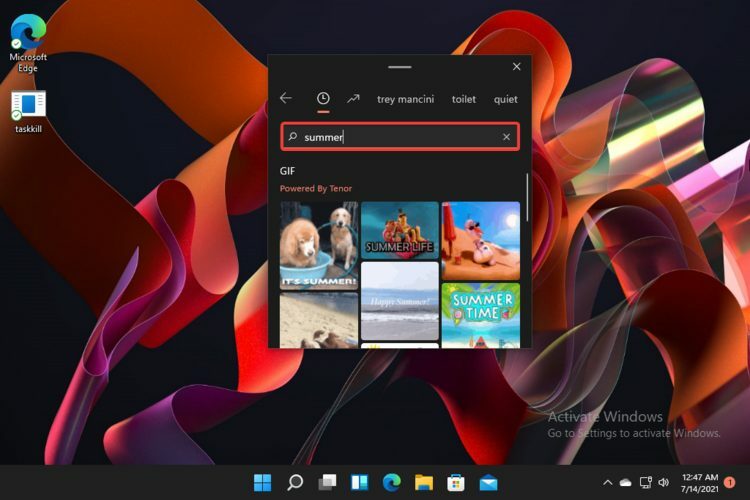
2.3 Χρησιμοποιήστε το Kaomojis
- Πρόσβαση στο Kaomoji εικόνισμα.

- Έχετε μια ποικιλία επιλογών από τις οποίες μπορείτε να επιλέξετε να εκφράσετε συναισθήματα όπως χαιρετισμό, χαριτωμένη συμπεριφορά, λύπη κ.λπ. Μπορείτε επίσης να δείτε το δικό σας πρόσφατα χρησιμοποιημένα kaomojis και το Κλασικά Emoticons Ascii.

2.4 Προβολή του ιστορικού του προχείρου
- Από το κύριο μενού του προχείρου, επιλέξτε το Σημειωματάριο εικόνισμα.
- Εδώ μπορείτε να δείτε όλο το ιστορικό του προχείρου.

Όπως μπορείτε να παρατηρήσετε, επιτρέπεται να αφαιρέσετε το ιστορικό του προχείρου κάνοντας κλικ στο Τα καθαρίζω όλα κουμπί.
Εάν δεν μπορείτε να δείτε το εικονίδιο του ιστορικού του προχείρου (το σημειωματάριο), φροντίστε να ρίξετε μια ματιά στο παρακάτω βήμα.
3. Ενεργοποίηση του ιστορικού του προχείρου
- Ανοιξε Ρυθμίσεις.
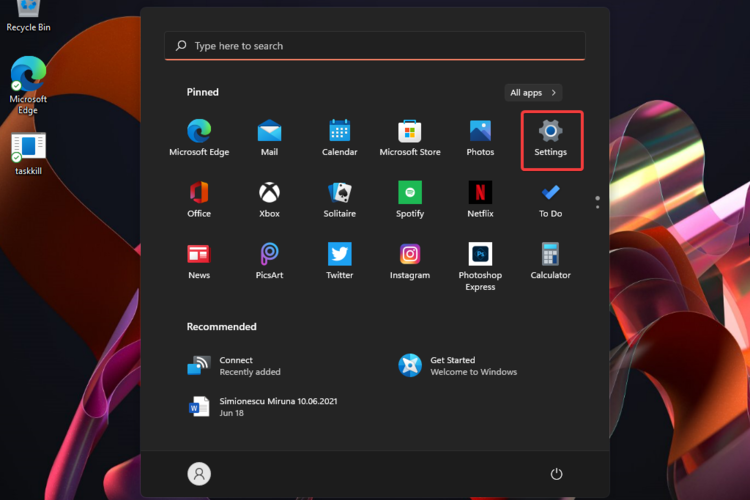
- Παω σε Σύστημα, μετά μετακινηθείτε προς τα κάτω και επιλέξτε Πρόχειρο.

- Βεβαιωθείτε ότι το κουμπί εναλλαγής από το Ιστορικό πρόχειρου τμήμα είναι Επί.

4. Χρησιμοποιήστε τη δυνατότητα "Απλό ως κείμενο" του προχείρου των Windows 11
- Ανοίξτε το μενού του προχείρου, πατώντας το Windows + V κλειδιά.
- Επικολλήστε το αντιγραμμένο περιεχόμενο ως απλό κείμενο, καταργώντας κάθε ανεπιθύμητη μορφοποίηση.
Δείτε αυτήν την υπέροχη ποικιλία emoji από το πρόχειρο των Windows 11
Τα emoji είναι μερικά από τα πιο χρησιμοποιούμενα σύμβολα στην καθημερινή μας επικοινωνία, καθιστώντας το κύριο στήριγμα των λιγότερο χρονοβόρων ψηφιακών αλληλεπιδράσεων.
Όπως αναφέραμε προηγουμένως, το νέο πρόχειρο σάς επιτρέπει να χρησιμοποιείτε πολλά emoji, ανάλογα με την κατάσταση του μυαλού σας ή τις καθημερινές σας προοπτικές. Στην παρακάτω ενότητα, θα παρουσιάσουμε όλες τις κατηγορίες από τις οποίες μπορείτε να επιλέξετε.
- Η πρώτη σύσταση είναι η Emoji που χρησιμοποιήθηκαν πρόσφατα Ενότητα. Έτσι, δεν θα καταναλώσετε χρόνο αναζητώντας τα καθημερινά emoji.

- Μπορείτε επίσης να έχετε πρόσβαση στο Γελαστά πρόσωπα και ζώα Ενότητα.
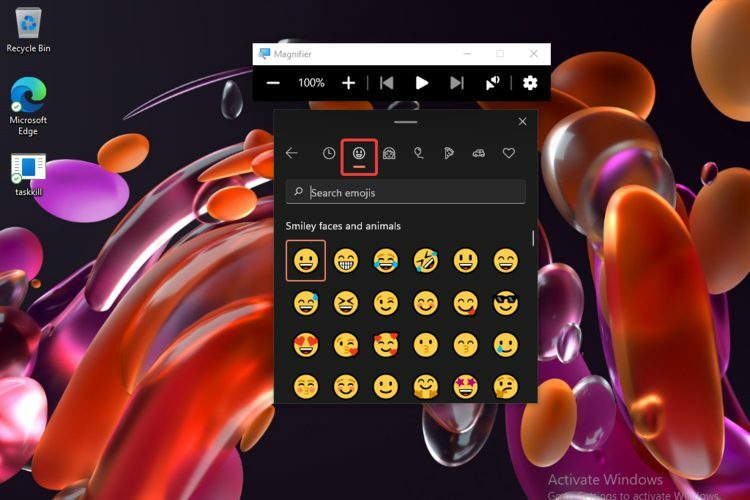
- Η τρίτη κατηγορία σχετίζεται με Ανθρωποι.

- Το πρόχειρο των Windows 11 σας προσφέρει επίσης ένα Γιορτές και αντικείμενα κατηγορία emoji.

- Για εκείνους που είναι καλοφαγάδες ή παθιασμένοι με τη φύση, έχετε ένα αφιερωμένο Τρόφιμα και φυτά ενότητα emoji.
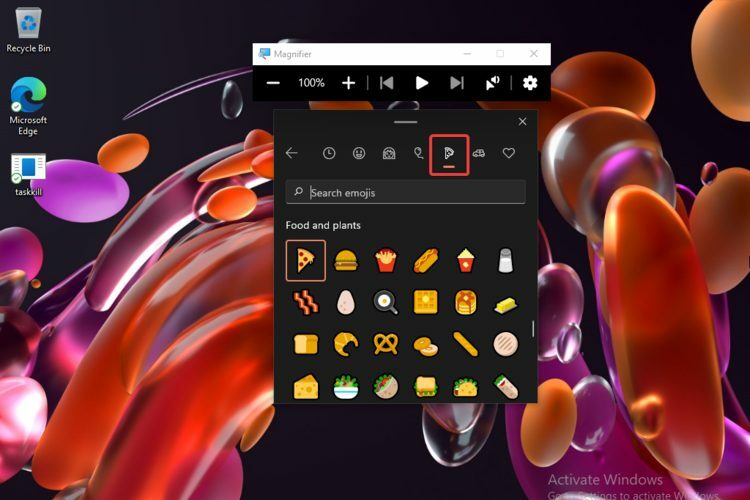
- Εάν είστε ταξιδιώτης, το Μεταφορές και μέρη Η κατηγορία emoji σίγουρα θα κάνει την ψηφιακή σας εμπειρία πιο διαδραστική.

- Τελευταίο, αλλά όχι λιγότερο σημαντικό, έχετε ένα επιπλέον Σύμβολα Ενότητα.

Όπως μπορείτε να δείτε, το νέο πρόχειρο στα Windows 11 μπορεί να χρησιμοποιηθεί με διάφορους εύκολους τρόπους. Αυτές είναι μόνο μερικές από τις πιο πρόσφατες δυνατότητες του λειτουργικού συστήματος που σας επιτρέπουν να δημιουργήσετε ένα πιο διαδραστικό και δυναμικό ψηφιακό περιβάλλον. Αν αναζητάτε πιο προηγμένες λειτουργίες για τη διαχείριση των αποκομμένων δεδομένων σας, σας προτείνουμε Comfort Πρόχειρο.
Εάν έχετε άλλες σκέψεις σχετικά με αυτό το θέμα, μη διστάσετε να τις μοιραστείτε μαζί μας στην παρακάτω ενότητα σχολίων.
 Έχετε ακόμα προβλήματα;Διορθώστε τα με αυτό το εργαλείο:
Έχετε ακόμα προβλήματα;Διορθώστε τα με αυτό το εργαλείο:
- Κατεβάστε αυτό το εργαλείο επισκευής υπολογιστή Αξιολογήθηκε Εξαιρετική στο TrustPilot.com (η λήψη ξεκινά από αυτή τη σελίδα).
- Κάντε κλικ Εναρξη σάρωσης για να βρείτε ζητήματα των Windows που θα μπορούσαν να προκαλούν προβλήματα στον υπολογιστή.
- Κάντε κλικ Φτιάξ'τα όλα για να διορθώσετε προβλήματα με τις κατοχυρωμένες τεχνολογίες (Αποκλειστική Έκπτωση για τους αναγνώστες μας).
Το Restoro έχει ληφθεί από 0 αναγνώστες αυτόν τον μήνα.


